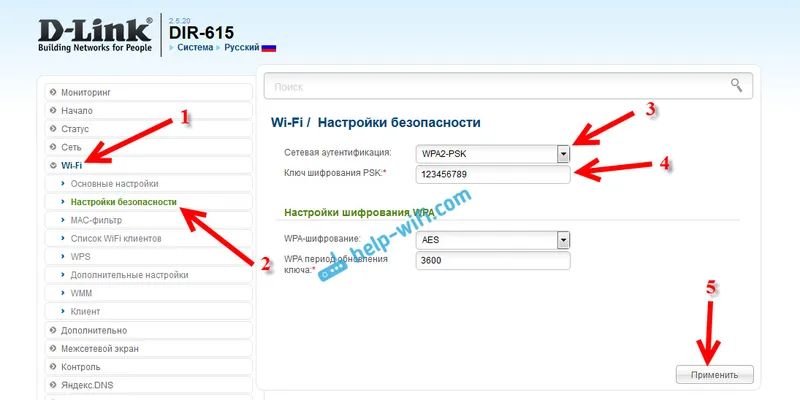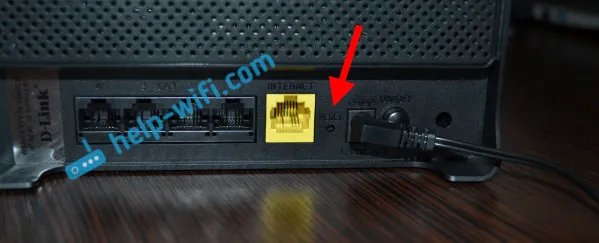Dnes budem hovoriť o najjednoduchšom, ale zároveň účinnom zariadení, ktoré možno použiť na rozšírenie siete Wi-Fi - TP-Link RE205. Jedná sa o dvojpásmové zosilnenie signálu Wi-Fi od spoločnosti TP-Link. Je schopný rozšíriť dosah vašej bezdrôtovej siete v dvoch pásmach naraz: 2,4 GHz a 5 GHz. Užitočné zariadenie, ktoré sa hodí, keď váš smerovač nedokáže zabezpečiť stabilné pokrytie Wi-Fi v celom dome, byte, kancelárii atď.
Technické vlastnosti TP-Link RE205 sú nasledujúce: podpora pre 2,4 GHz a 5 GHz (802.11ac), rýchlosť v rozsahu 2,4 GHz až 300 Mbps, v rozsahu 5 GHz až 433 Mbps. Existuje jeden ethernetový port s maximálnou rýchlosťou až 100 Mbps. Externé antény Wi-Fi. Režim prístupového bodu (keď je internet pripojený k RE205 káblom a distribuuje sa prostredníctvom Wi-Fi). Správa prostredníctvom aplikácie Tether. Indikátory LED môžete vypnúť. Počas preskúmania budem hovoriť o niektorých vlastnostiach podrobnejšie. Začneme balením. Vyzerá to takto:

Vnútri je iba samotný zosilňovač signálu a pokyny. A nič viac nie je potrebné? Samotný zosilňovač je veľmi kompaktný a krásny.

Hore je tlačidlo WPS (pre konfiguráciu) a štyri indikátory. Signálna dióda LED môže meniť farbu v závislosti od sily signálu zo smerovača. Veľmi užitočné pri výbere umiestnenia zosilňovača.

Antény je možné predĺžiť. Samotné telo opakovača je vyrobené z kvalitného bieleho plastu. Vyzerá to štýlovo a zaujímavo.

V spodnej časti je jeden ethernetový port, kde môžete zariadenia pripojiť pomocou sieťového kábla. Môžete napríklad pripojiť televízor, ak nemá vstavané Wi-Fi. V režime AP sa tento port používa na pripojenie zosilňovača k internetu. V spodnej časti je tiež tlačidlo Reset.

Na nálepke je uvedená adresa MAC, sériové číslo, názov siete z výroby (SSID), prihlasovacia adresa webového rozhrania a ďalšie informácie.

Pozerali sme na TP-Link RE205 zo všetkých strán, je čas ho pripojiť a nakonfigurovať.
Konfigurácia TP-Link RE205
Najjednoduchší spôsob pripojenia TP-Link RE205 k smerovaču je použitie tlačidla WPS, ktoré je na zosilňovači a malo by byť na vašom smerovači. Schéma je veľmi jednoduchá:
- Zosilňovač zapojíme do zásuvky a počkáme asi minútu.
- Stlačte tlačidlo WPS na smerovači Wi-Fi (aktivácia WPS je zvyčajne signalizovaná indikátorom na smerovači, začne blikať).
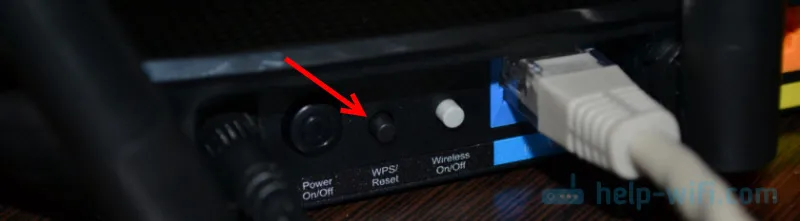
- A okamžite stlačte tlačidlo WPS na TP-Link RE205.
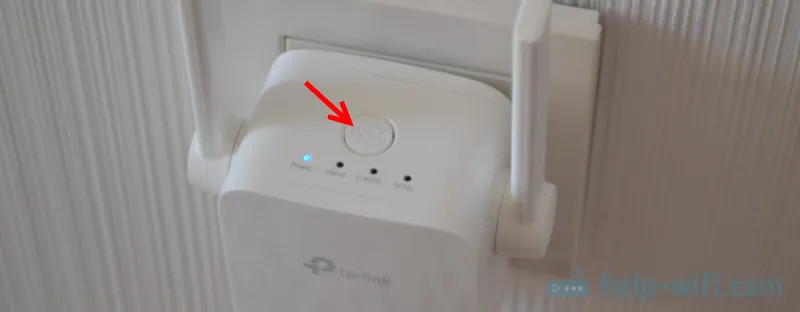
- Čakáme asi dve minúty. Ak je pripojenie úspešné, rozsvieti sa indikátor signálu a indikátor 2,4 GHz a 5 GHz (alebo jeden z nich).
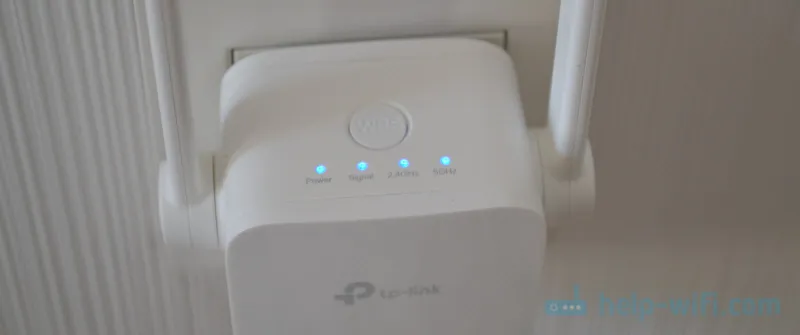 Opakovač začne posilňovať sieť Wi-Fi. Vysiela sieť Wi-Fi s názvom vašej hlavnej siete s predponou „_EXT“.
Opakovač začne posilňovať sieť Wi-Fi. Vysiela sieť Wi-Fi s názvom vašej hlavnej siete s predponou „_EXT“.
Bol to prvý spôsob nastavenia. Ak sa niečo pokazilo, nevyšlo to - pozri druhú metódu. Pred opätovným nastavením je vhodné resetovať nastavenia podržaním tlačidla Reset po dobu 5-10 sekúnd.
Konfigurácia cez webové rozhranie
Pripojíme sa k sieti Wi-Fi zosilňovača signálu.
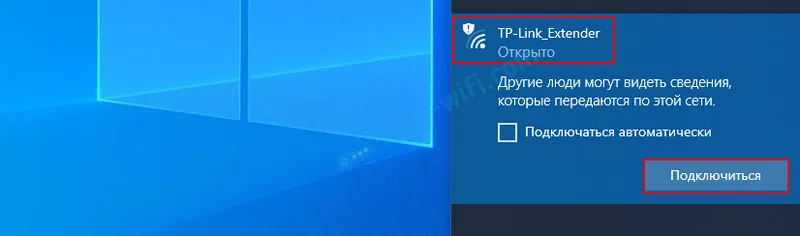
Môžete sa tiež pripojiť pomocou kábla.
V prehliadači prejdite na stránku http://tplinkrepeater.net. Vytvorte heslo správcu, ktoré bude v budúcnosti potrebné zadávať pri každom zadaní nastavení TP-Link RE205.
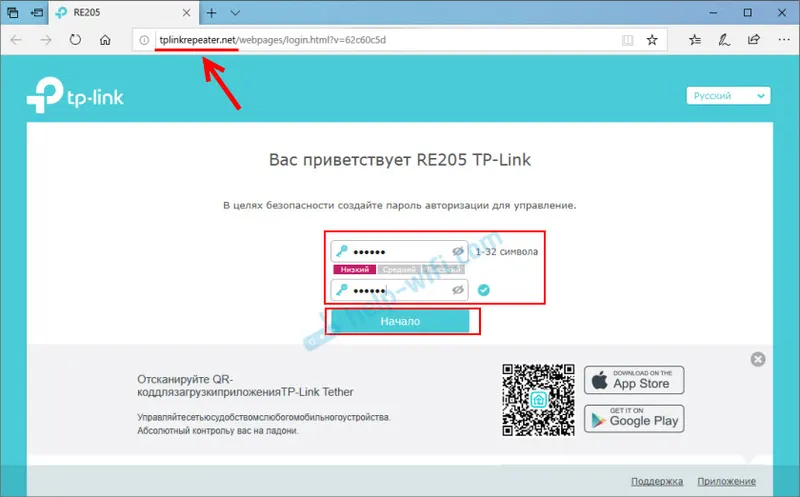
Po vyhľadaní sietí Wi-Fi nás bude opakovač požiadať, aby sme vybrali našu sieť Wi-Fi v rozsahu 2,4 GHz a zadali heslo. Ak nemáte sieť v tomto rozsahu, môžete tento krok preskočiť.
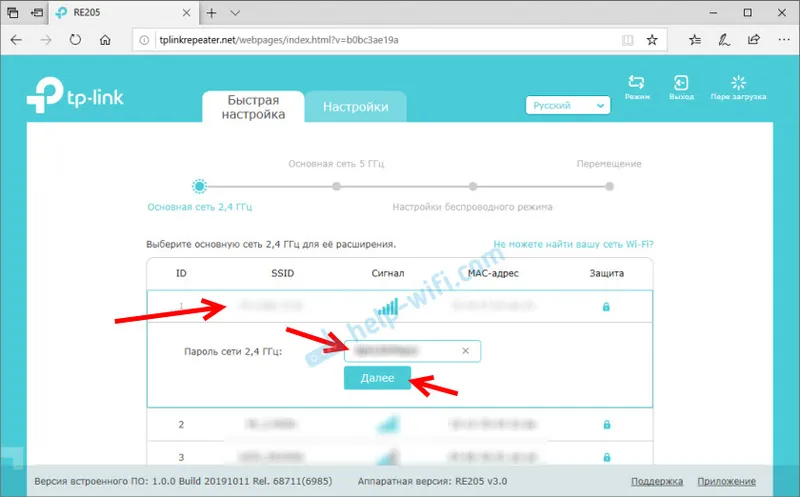
Potom urobíme to isté pre sieť v rozsahu 5 GHz.
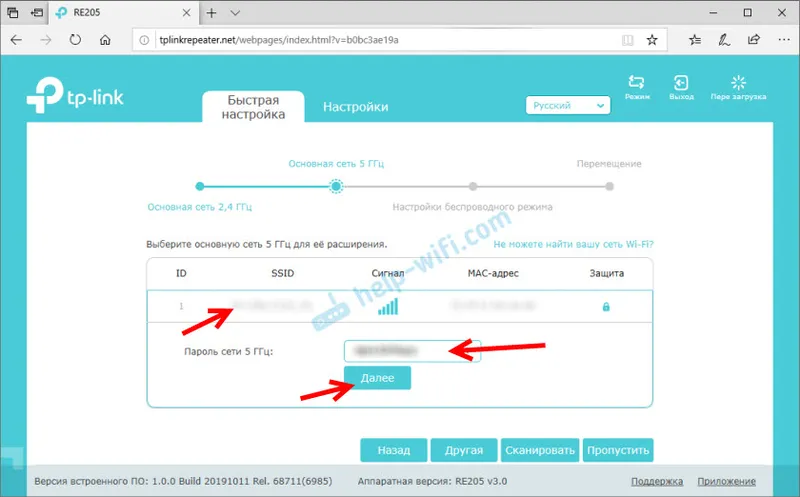
Kontrola parametrov.
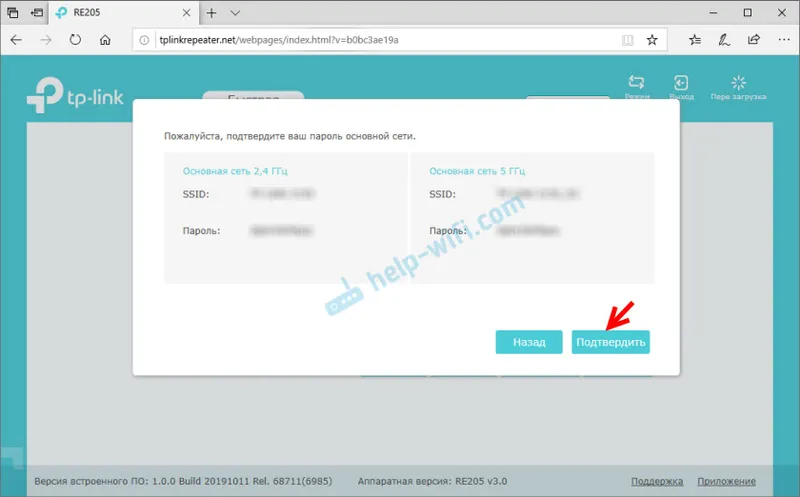
Môžete zmeniť názov siete, ktorú bude zosilňovač vysielať. Môžete skúsiť napríklad nastaviť rovnaký názov siete ako na routeri. Takže nakoniec existovala jedna sieť. Vytvorenie bezproblémovej siete Wi-Fi však nebude fungovať. Vyžaduje si to smerovač a zosilňovač, ktorý podporuje technológiu OneMesh. Uložíme nastavenia.
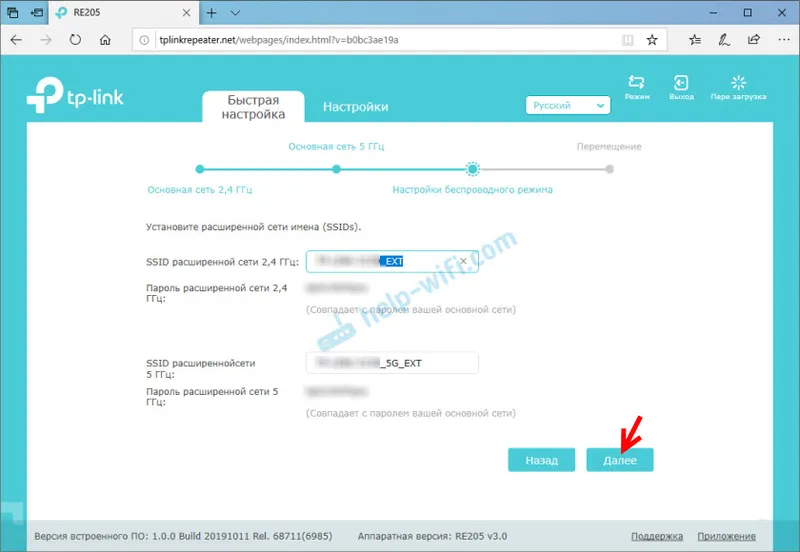
TP-Link RE205 sa pripojí k hlavnej sieti Wi-Fi a začne ju posilňovať. Vo webovom rozhraní sa zobrazia odporúčania na výber miesta na umiestnenie zosilňovača v dome. Prečítajte si ich.
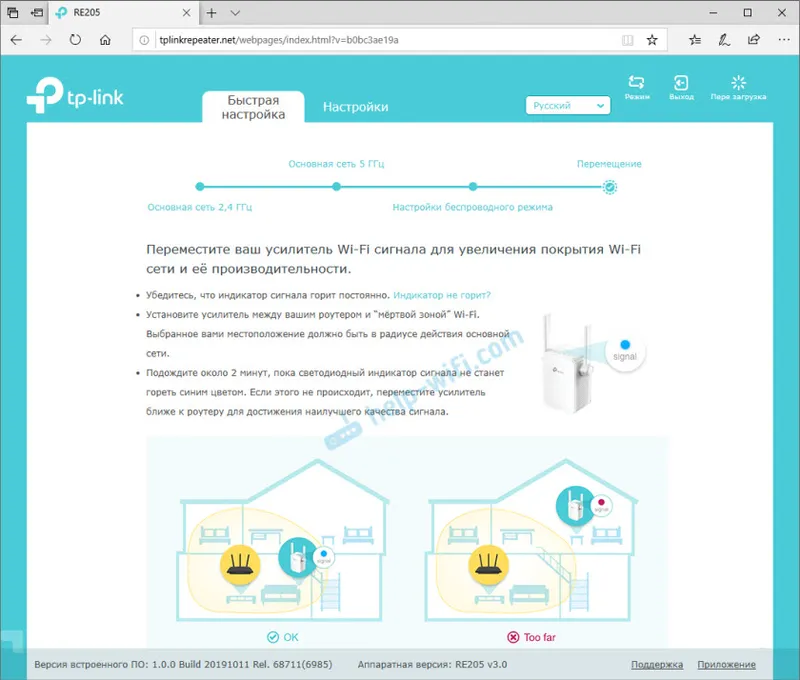
Po uložení nastavení môžete zosilňovač odpojiť a zapojiť do inej miestnosti. Hlavná vec je, že zo smerovača je stabilný signál. Pripojí sa a bude pokračovať v práci.
Existuje aj iný spôsob, ako môžete nakonfigurovať a spravovať aplikáciu TP-Link RE205 - TP-Link Tether. Nainštalujte ho z obchodu s aplikáciami vo vašom smartfóne, pripojte sa k sieti Wi-Fi zosilňovača a pridajte ho do aplikácie.